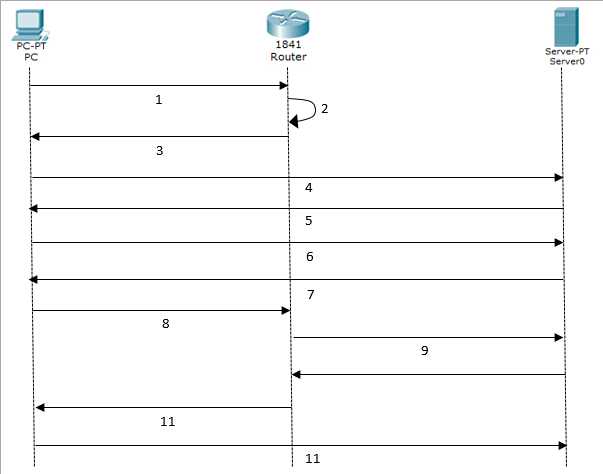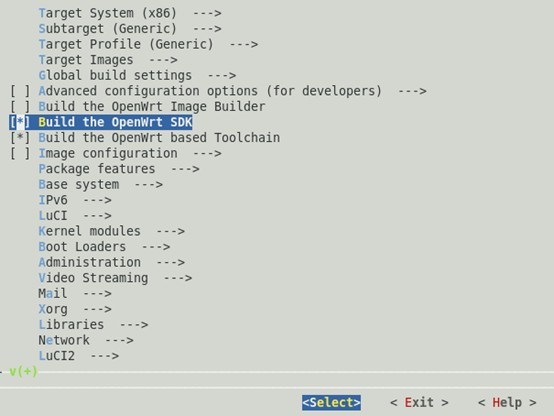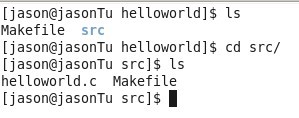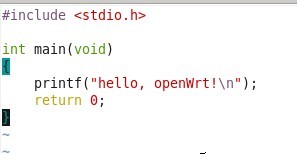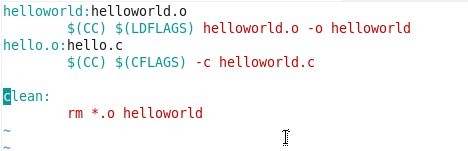一 交叉编译
1· 建立交叉编译环境
在使用buildroot对openwrt进行编译之后,在buildroot目录下会有一个名叫staging_dir的目录,针对当前平台的toolchain都在这个目录下。
1.1 增加toolchain的目录到PATH目录中
Vim ~/.bash_profile
添加代码:
#add openWrt cross-compile path
PATH=$PATH:/home/jason/openWrt/trunk/staging_dir/toolchain-i386_gcc-4.6-linaro_uClibc-0.9.33.2/bin/
1.2 增加staging_dir的目录到toolchain PATH
Vim ~/.bash_profile
添加代码:
STAGING_DIR=/home/jason/openWrt/trunk/staging_dir/
exportSTAGING_DIR
1.3 保存退出
2· 编译
2.1 configure
./configure--target=i486-openwrt-linux-uclibc
2.2 make
make CC=i486-openwrt-linux-uclibc-gcc LD=i486-openwrt-linux-uclibc-ld
二 编译ipk包
1· 编译SDK
在buildroot目录下make menuconfig,然后选中SDK进行编译
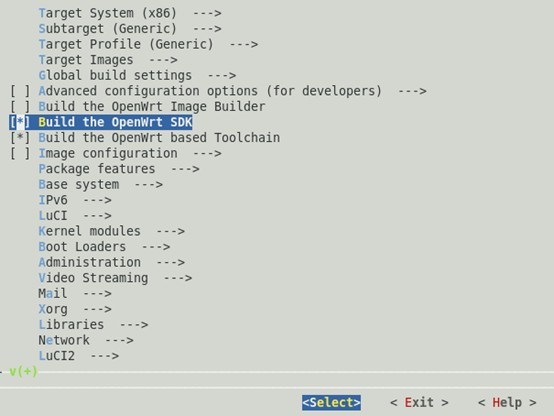
选中后,进行make编译。
编译完成后,对应生成的SDK会出现类似这样的目录:“openWrt/trunk/bin/x86”,进入SDK后,打印当前工作路径如下:
“/openWrt/trunk/bin/x86/OpenWrt-SDK-x86-for-redhat-x86_64-gcc-4.6-linaro_uClibc-0.9.33.2”
2· 创建工程
在sdk的package目录下创建我们的工程“helloworld”:

新建目录中包含src目录,这个目录就是我们的源代码所在地,另外一个非常重要的文件Makefile,这个Makefile的组成与GNU的有所不同,有点类似于制作rpm包时的spec文件。到后面会有更详细的介绍。以下是具体文件的位置:
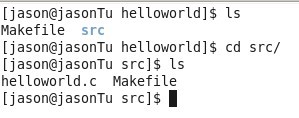
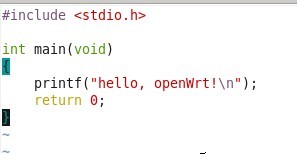
Src目录下的Makefile文件内容如下:
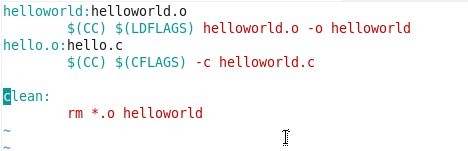
最后是helloworld目录下的Makefile的内容:
##############################################
# OpenWrtMakefile for helloworld program
#
#
# Most ofthe variables used here are defined in
# theinclude directives below. We just need to
# specifya basic description of the package,
# whereto build our program, where to find
# thesource files, and where to install the
#compiled program on the router.
#
# Be verycareful of spacing in this file.
# Indentsshould be tabs, not spaces, and
# thereshould be no trailing whitespace in
# linesthat are not commented.
#
##############################################
include$(TOPDIR)/rules.mk
# Nameand release number of this package
PKG_NAME:=helloworld
PKG_RELEASE:=1
# Thisspecifies the directory where we're going to build the program.
# Theroot build directory, $(BUILD_DIR), is by default the build_mipsel
#directory in your OpenWrt SDK directory
PKG_BUILD_DIR:= $(BUILD_DIR)/$(PKG_NAME)
include$(INCLUDE_DIR)/package.mk
# Specifypackage information for this program.
# Thevariables defined here should be self explanatory.
# If youare running Kamikaze, delete the DESCRIPTION
#variable below and uncomment the Kamikaze define
# directivefor the description below
definePackage/helloworld
SECTION:=utils
CATEGORY:=Utilities
TITLE:=Helloworld-- prints a snarky message
endef
# Specifywhat needs to be done to prepare for building the package.
# In ourcase, we need to copy the source files to the build directory.
# This isNOT the default. The default uses thePKG_SOURCE_URL and the
#PKG_SOURCE which is not defined here to download the source from the web.
# Inorder to just build a simple program that we have just written, it is
# mucheasier to do it this way.
defineBuild/Prepare
mkdir -p $(PKG_BUILD_DIR)
$(CP) ./src/* $(PKG_BUILD_DIR)/
endef
# We donot need to define Build/Configure or Build/Compile directives
# Thedefaults are appropriate for compiling a simple program such as this one
# Specifywhere and how to install the program. Since we only have one file,
# thehelloworld executable, install it by copying it to the /bin directory on
# therouter. The $(1) variable represents the root directory on the router running
#OpenWrt. The $(INSTALL_DIR) variable contains a command to prepare the install
#directory if it does not already exist. Likewise $(INSTALL_BIN) contains the
# commandto copy the binary file from its current location (in our case the build
#directory) to the install directory.
definePackage/helloworld/install
$(INSTALL_DIR) $(1)/bin
$(INSTALL_BIN) $(PKG_BUILD_DIR)/helloworld$(1)/bin/
endef
# Thisline executes the necessary commands to compile our program.
# Theabove define directives specify all the information needed, but this
# linecalls BuildPackage which in turn actually uses this information to
# build apackage.
$(eval $(call BuildPackage,helloworld))
这个Makefile的语法规则还是参考官网吧:
http://wiki.openwrt.org/doc/devel/packages
3· 编译
将当前目录返回到SDK:
执行make进行编译。如果一切顺利,最后的结果会保存在SDK/bin/x86/packages目录下,名称为helloword_1_x86.ipk。
4· 安装最新编译的包
通过scp将该包拷贝到目的机器上,通过opkg包管理工具进行安装:
opkg install helloworld_1_x86.ipk
一切顺利,包安装成功,在当前路径下执行helloworld查看程序执行结果。
本文章由 http://www.wifidog.pro/2014/12/17/openWrt%E8%BD%AF%E4%BB%B6%E5%BC%80%E5%8F%91%E6%95%99%E7%A8%8B.html 整理编辑,转载请注明出处